word2016文档中如何插入日期选择器控件
1、新建一个word2016文档,打开文档后,输入一些文本。例如“毕业时间:”,在光标后输入日期选择器控件。

2、点击菜单栏中【开发工具】,显示开发工具选项卡。
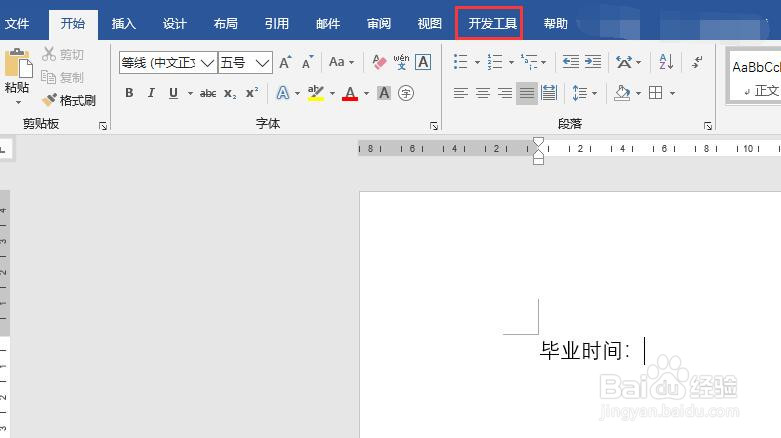
3、在开发工具选项卡中点击控件中“日期选择器内容控件”。

4、此时word文档中光标位置就会插入一个日期选择器内容控件。

5、点击日期选择器的下拉三角,弹出日期选择框,点击选择一个日期,例如6月10日。点击日期选择器左右的两个三角,可以选择不同的月份。


6、选择好日期后,插入日期的效果如图所示。

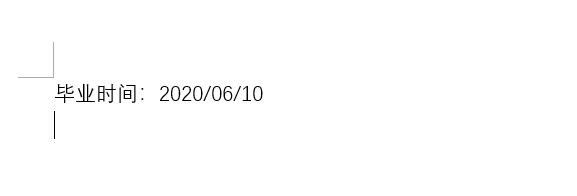
声明:本网站引用、摘录或转载内容仅供网站访问者交流或参考,不代表本站立场,如存在版权或非法内容,请联系站长删除,联系邮箱:site.kefu@qq.com。
阅读量:117
阅读量:49
阅读量:162
阅读量:94
阅读量:178